对于电脑来说,一开始的所有数据都是默认的状态,很多用户对于字体的大小想要调整一下,但是不清楚win10字体大小怎么调,其实操作非常的简单,我们需要打开菜单然后点击设置,选择相对应的数值就可以调整,调整的过程中可以明显的感受到变化,选择最适合自己的保存退出即可,详细的步骤小编为大家罗列了出来。
win10修改系统字体大小方法:
1.打开开始菜单,点击左侧的【设置】按钮。
2.打开【系统】设置选项,点击左侧的【显示】。
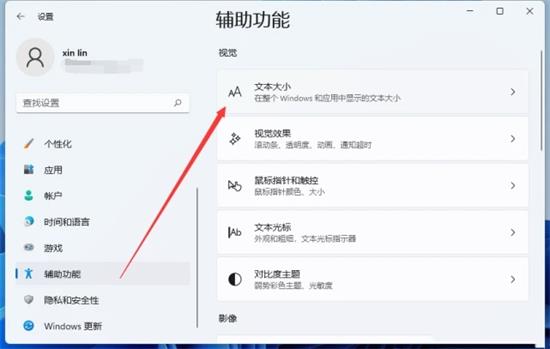
3.找到右侧【缩放与布局】下的【更改文本、应用等项目的大小】选项即可设置相应的大小。
4.如需要设置更大的可以进入【高级缩放设置】输入自定义数值。
相关阅读
热门教程
最新教程